はじめてみよう〜基本的な使い方
ChangeDraft for Movable Type の動作確認を兼ねて、簡単な使い方を紹介します。はじめて利用される方はぜひ参考にしてください。
- 記事を公開する
- 変更下書きを作成する
- 変更下書きを変更する
- 変更下書きを公開する
- バックアップを復元する
注意
変更下書きは新しい記事またはウェブページとして作成されるため、IDが変更されます。利用上の注意事項をご参考ください。
記事を公開する
1. 記事を公開状態にする
テスト用のブログで、任意の記事を公開状態にしてください。すでに公開済みの記事でも結構です。
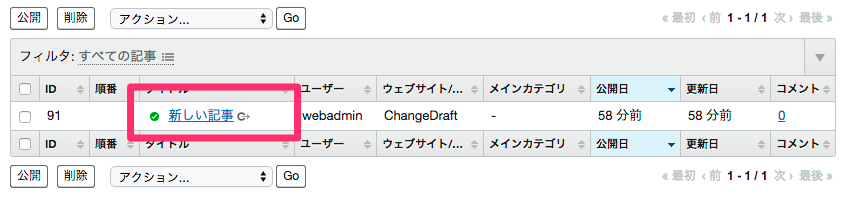
2. 公開されたページを確認する
後ほどページが差し替わったことを確認するため、実際に公開されたページも開いておいてください。
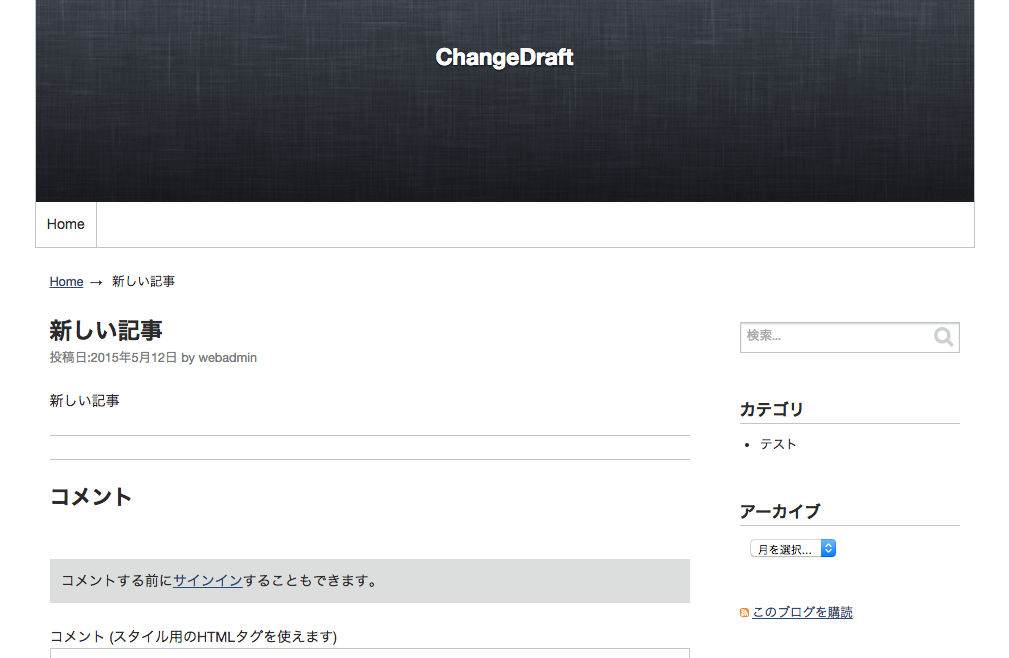
変更下書きを作成する
公開した記事の編集画面を開いてください。サイドバーに変更下書きウィジェットが表示されています。
新しい変更下書きを押すと、変更用下書きの編集画面に移動します。
変更下書きウィジェット
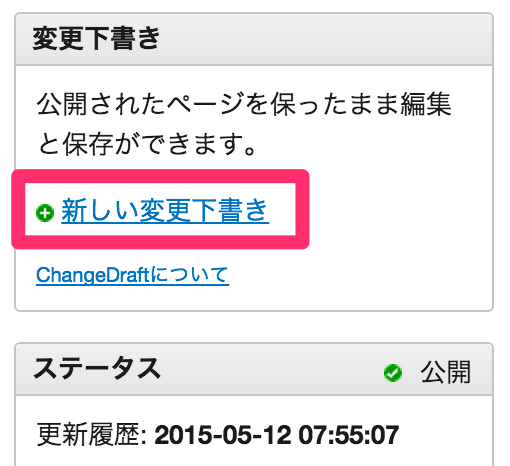
変更下書きの編集画面
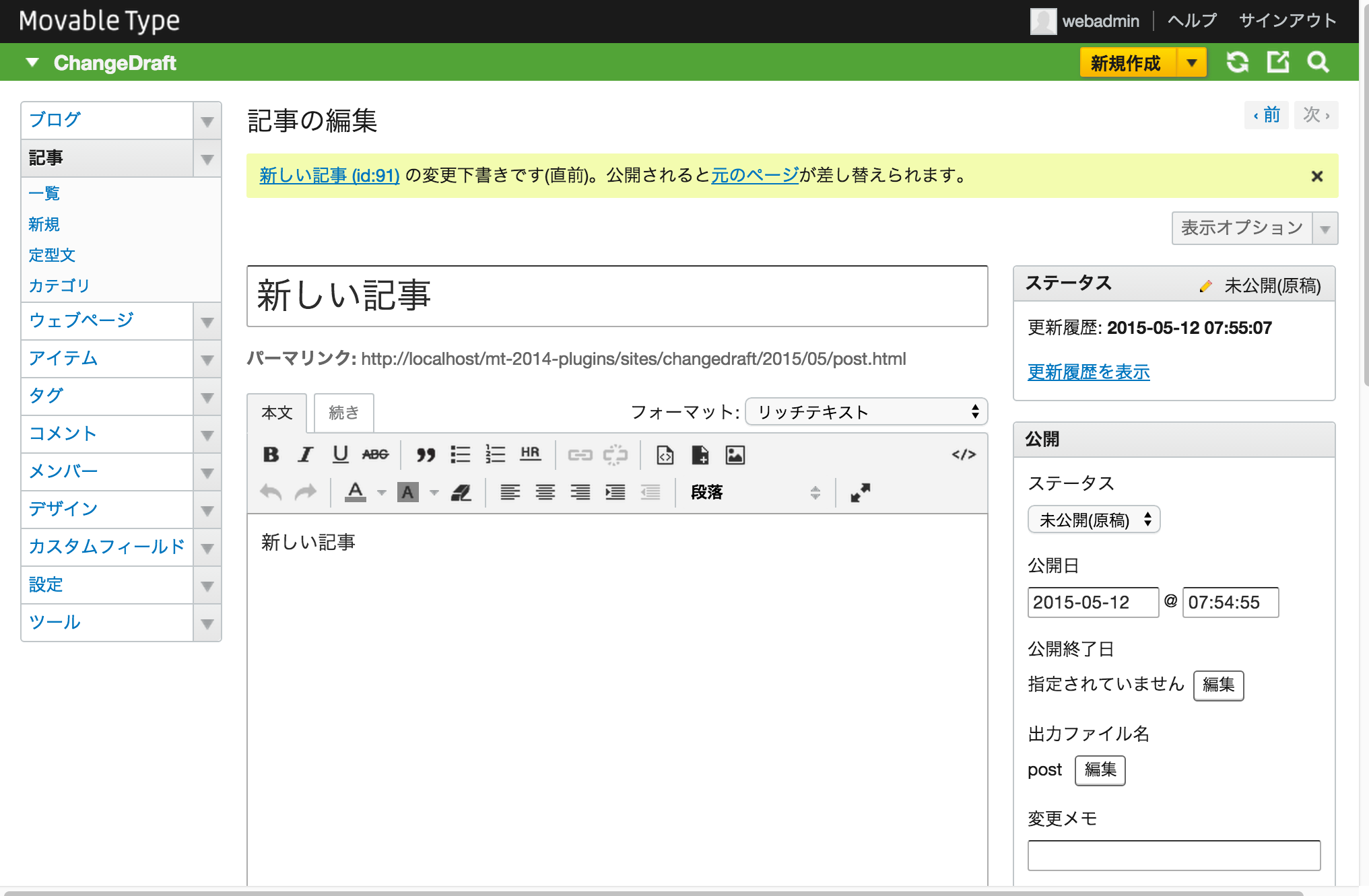
変更下書きを変更する
タイトルや本文、カスタムフィールドなど、任意の情報を変更して未公開の状態で保存してください。公開済みのページには影響がないことを確認してください。
重要
このとき、ファイル名および、公開日時やカテゴリなど公開URLに関連する項目は変更しないようにしてください。公開URLが変更されるとページが正しく差し替わりません。
変更下書きの編集
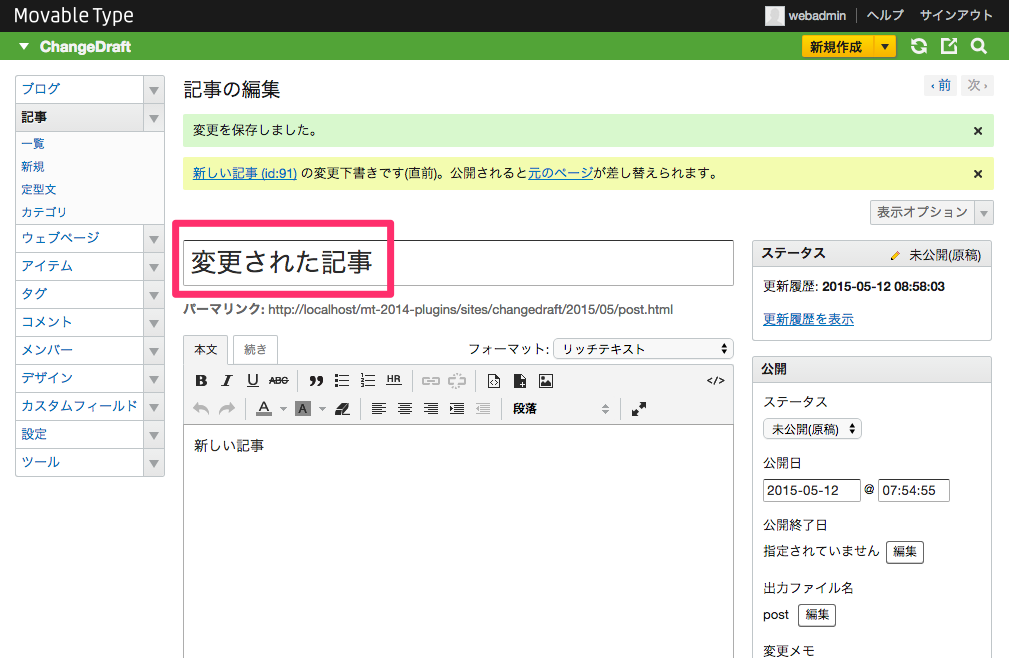
公開中ページ(変更なし)
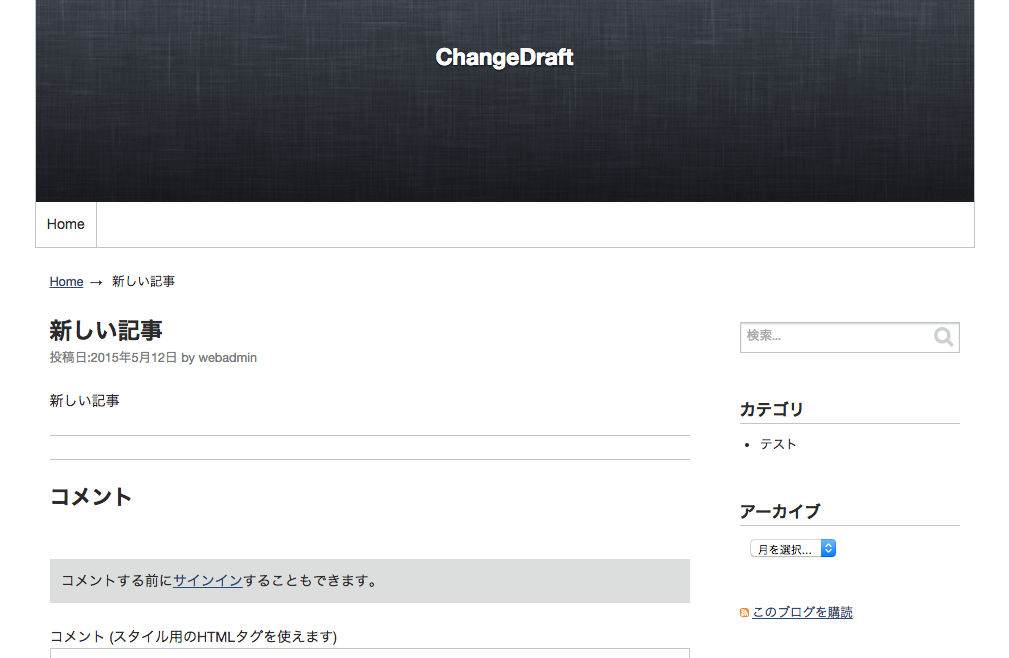
変更下書きを公開する
次に変更用下書きを公開して、公開中のページと差し替えます。
変更下書きの編集画面で、ステータスを公開にして記事を公開してください。
公開中のページを再読み込みすると、変更を加えたことを確認できます。
公開操作
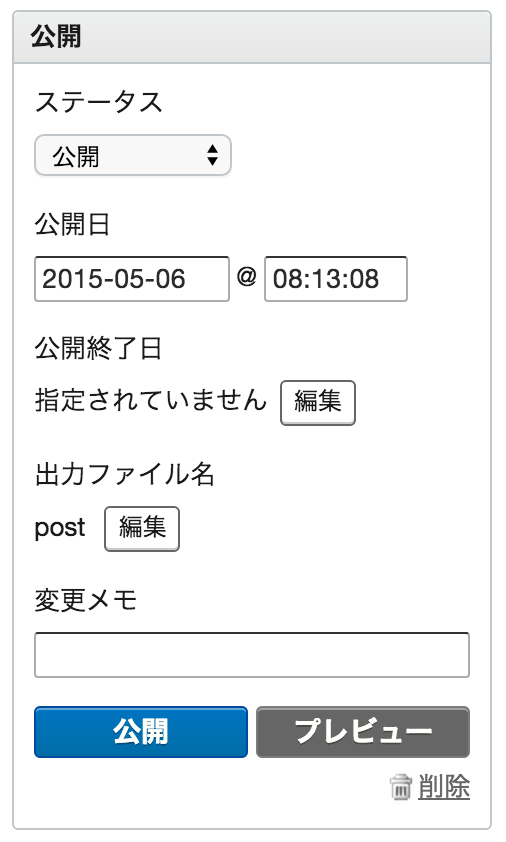
変更されたページ
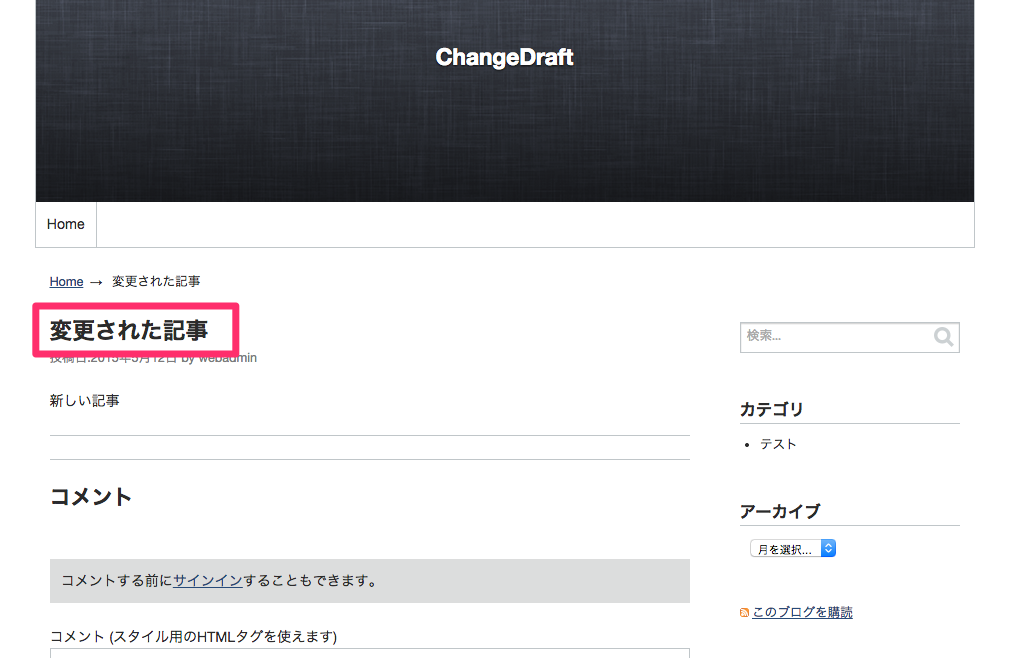
バックアップを復元する
記事の一覧を開いてください。
差し替えられて公開した記事のバックアップができていることが確認できます。
このバックアップは、実際は差し替えられる前の記事そのものです。
バックアップの編集画面を開き、ステータスを公開にして記事を公開してください。
公開中のページが変更前に差し戻されたことを確認ください。
バックアップ一覧
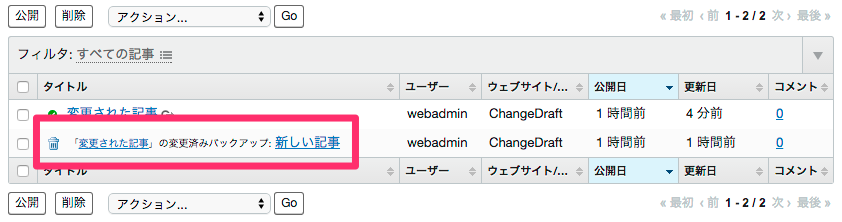
復元されたページ
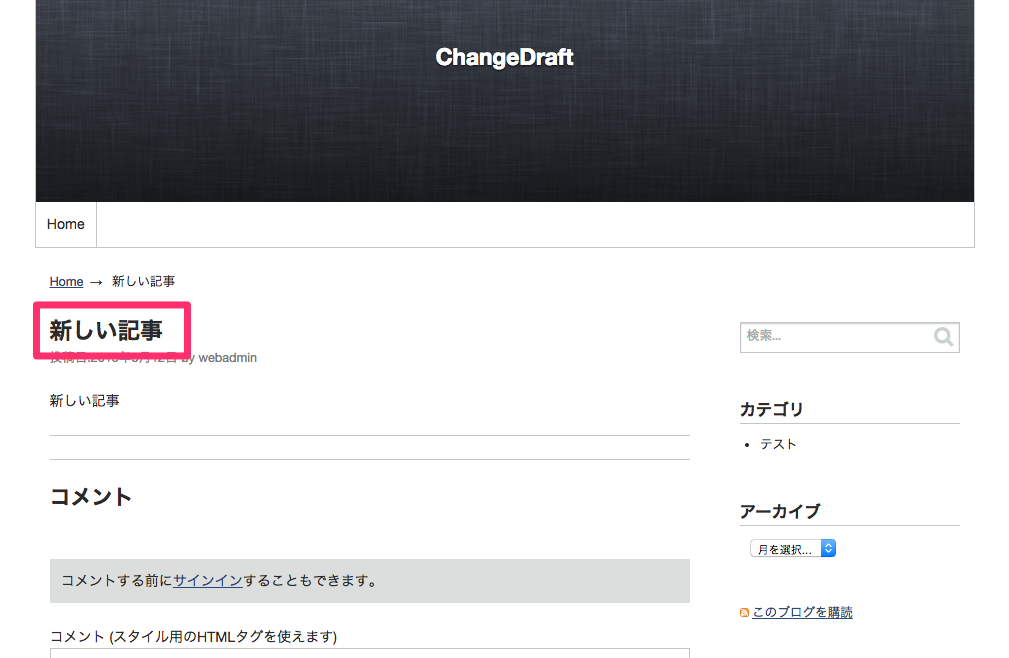
公開操作
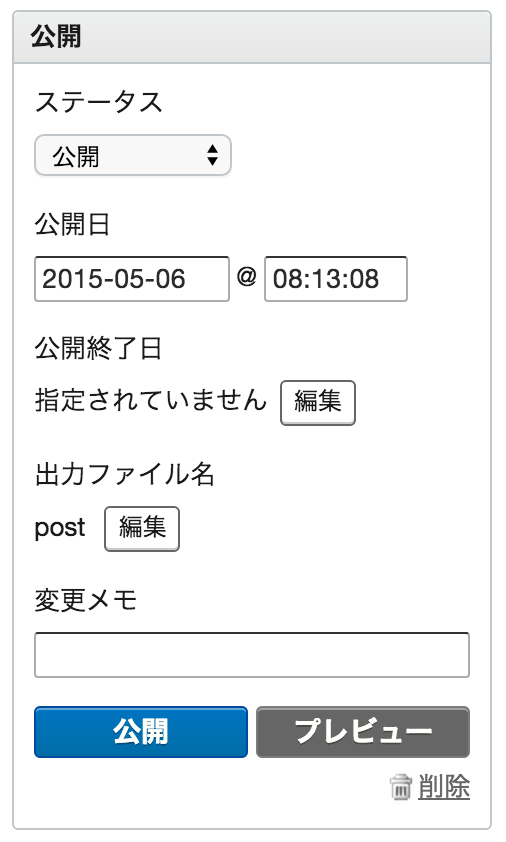
以上がChangeDraftの基本的な使い方です。より詳しい使い方は目的別ガイドをご参考ください。